Workflow Manager のライセンスで利用可能。
対象位置 (LOI) は、ジョブの地理的な範囲を示します。 LOI を使用することで、特定の作業範囲を指定したり、作業を特定の地理的なエリアやポイントに制限したりできます。 また、編集が行われている位置を示すため、競合を防止できるほか、多数のユーザーやグループ間でジョブの優先順位を決めたり、アクティビティを調整したりできます。 ジョブの LOI は、Workflow Manager (Classic) の対象地域 (AOI) 用と対象ポイント (POI) 用の 2 つのフィーチャクラスに格納されます。 LOI は、シングルパート ポリゴン、マルチパート ポリゴン、シングル ポイント、またはマルチポイントで示すことができます。 ジョブの LOI がポリゴンの場合、AOI フィーチャクラスに格納されます。 ジョブの LOI がポイントの場合、POI フィーチャクラスに格納されます。
ジョブの LOI のポリゴンを作成するには、次のいずれかの方法を使用します。
- 既存のポリゴン フィーチャを選択します。
- ポリゴン フィーチャを作成します。
- ラインをバッファー処理します。
- ポイントをバッファー処理します。
ジョブの LOI のポイントを作成するには、次のいずれかの方法を使用します。
- 既存のポイント フィーチャの選択
- ポイント フィーチャの作成
注意:
ArcGIS Workflow Manager (Classic) Administrator を使用して構成され、エクスポートされた ArcGIS Pro マップ (.mapx) は、ArcGIS Pro で対象位置 (LOI) を定義するためのテンプレート マップとして使用できます。
LOI の定義
ワークフローで AOI の定義ステップを実行すると、ジョブ タイプに定義されたマップ テンプレートに基づいてワークフロー LOI マップが開きます。 LOI マップ テンプレートで選択可能としてマークされたレイヤーは、ワークフロー LOI マップに表示されます。(AOI および POI レイヤーを除く) すべてのマップ レイヤーは、ワークフロー LOI マップでは読み取り専用です。
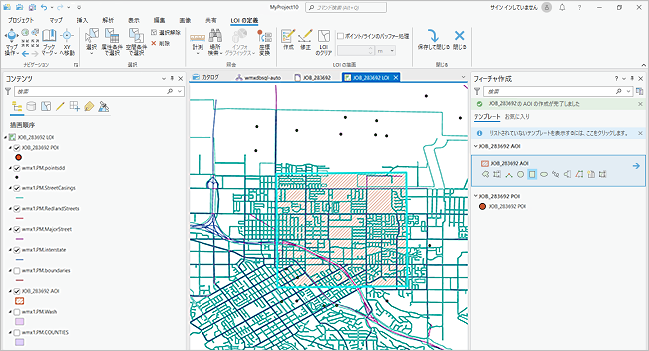
[LOI の定義] タブには、マップをナビゲートし、補助的なベースマップまたはフィーチャ レイヤーを追加する一般的なツールがあります。 また、以下のいずれかの方法で LOI を定義できるツールも含まれています。
- マップで 1 つ以上のフィーチャを選択します。
- 属性によってフィーチャを選択します。
- 位置に基づいてフィーチャを選択します。
- 描画ツールを使用して、新しいフィーチャを作成します。
AOI の定義ステップを実行したときに LOI がすでに存在する場合、マップ ビューは自動的にジョブの既存の LOI にズームします。
ヒント:
LOI は、ブックマークとして、マップの [ブックマーク] ドロップダウン リストまたはウィンドウからもアクセスできます。
LOI としてフィーチャを複数選択または描画すると、それらはマルチパート フィーチャ LOI に結合されます。 [LOI の定義] タブの [LOI のクリア] ボタン  をクリックすると、LOI をクリアできます。また、[閉じる] ボタン
をクリックすると、LOI をクリアできます。また、[閉じる] ボタン  をクリックすると、LOI を定義することなくキャンセルできます。 LOI マップ ビューを閉じると、LOI を保存するよう求められます。 ワークフロー LOI マップが閉じて、アクティブなビューがジョブ ビューに戻ります。 ワークフロー LOI マップを閉じずに保存すると、すべての変更が破棄され、アクティブなビューがジョブ ビューに戻ります。
をクリックすると、LOI を定義することなくキャンセルできます。 LOI マップ ビューを閉じると、LOI を保存するよう求められます。 ワークフロー LOI マップが閉じて、アクティブなビューがジョブ ビューに戻ります。 ワークフロー LOI マップを閉じずに保存すると、すべての変更が破棄され、アクティブなビューがジョブ ビューに戻ります。
注意:
AOI の定義は、権限によって制御されます。 ステップを実行できない場合は、Workflow Manager (Classic) 管理者にお問い合わせください。
ポリゴン、ポイント、およびラインを使用した LOI の定義
ポリゴン、ポイント、およびラインをバッファーなしで定義した場合、ポリゴンのみがジョブの AOI として保存されます。 選択したポイントとラインを AOI の定義に使用する場合、手動でバッファー処理するか、[ポイント/ラインのバッファー処理] チェックボックスをオンにして [LOI の定義] タブでバッファー距離および計測単位を指定する必要があります。
ポイント フィーチャおよびライン フィーチャを手動でバッファー処理するには、次の手順を実行します。
- ジョブの AOI に使用するポリゴン、ポイント、およびラインを定義します。
- [LOI の定義] タブの [閉じる] ボタン
 をクリックします。
をクリックします。 - ポイントおよびラインをバッファー処理します。
AOI の作成については、「ポイント フィーチャのバッファー処理」および「ライン フィーチャのバッファー処理」をご参照ください。
- [LOI の定義] タブの [保存して閉じる] ボタン
 をクリックします。
をクリックします。 LOI が保存され、AOI フィーチャクラスに格納されます。
マップ内のフィーチャを選択し、LOI を定義します。
LOI マップ ビューでフィーチャを選択してジョブの LOI を定義するには、次の手順を実行します。
- ジョブの LOI を定義する際に選択するフィーチャが含まれる場所に移動します。
- [LOI の定義] タブの選択ツールを使用して、LOI マップ ビュー内のフィーチャを選択します。
ポリゴン、ポイント、およびラインを選択した場合、ポイントとラインをバッファー処理してジョブの LOI に含める必要があります。
- [保存して閉じる] ボタン
 をクリックします。
をクリックします。 ポリゴンを選択した場合、LOI が保存され、AOI フィーチャクラスに格納されます。 ポイントを選択した場合、LOI が保存され、POI フィーチャクラスに格納されます。
フィーチャ属性の選択による LOI の定義
フィーチャ属性を選択してジョブの LOI を定義するには、次の手順を実行します。
- [LOI の定義] タブで [属性検索] ボタン
 をクリックします。
をクリックします。 [ジオプロセシング] ウィンドウに [属性検索 (Select Layer By Attribute)] ダイアログ ボックスが表示されます。
- [入力行] パラメーターで、選択するフィーチャが含まれるレイヤーまたはテーブルを選択します。
- [選択タイプ] ドロップダウン矢印をクリックして、選択方法を選択します。
- 式の設定を使用して、選択クエリを作成します。
- [確認]
 をクリックし、式が有効であることを確定します。
をクリックし、式が有効であることを確定します。 - [ジオプロセシング] ウィンドウの下にある [実行] をクリックします。
選択式クエリに基づくフィーチャが、マップ内で選択されます。 クエリでポリゴン、ポイント、およびラインを選択した場合、ポイントとラインをバッファー処理してジョブの LOI に含める必要があります。
- AOI または POI を定義するフィーチャを選択したら、[保存して閉じる] ボタン
 をクリックします。
をクリックします。 ポリゴンを選択した場合、LOI が保存され、AOI フィーチャクラスに格納されます。 ポイントを選択した場合、LOI が保存され、POI フィーチャクラスに格納されます。
空間条件でのフィーチャの選択による LOI の定義
位置の条件により 1 つ以上のフィーチャを選択して、ジョブの AOI または POI の定義に使用することができます。
- [LOI の定義] タブで [空間検索] ボタン
 をクリックします。
をクリックします。 [ジオプロセシング] ウィンドウに [空間検索 (Select Layer By Location)] ダイアログ ボックスが表示されます。
- [入力フィーチャ] パラメーターで、選択するフィーチャが含まれるフィーチャ レイヤーを選択します。
- [選択リレーションシップ] ドロップダウン矢印をクリックし、リレーションシップ タイプを選択します。
- [フィーチャの選択] パラメーターで、[入力フィーチャ] パラメーターに選択したフィーチャに関連するフィーチャが含まれるフィーチャ レイヤーを選択します。
- [検索距離] パラメーターに値を入力します。
- [検索距離] ドロップダウン矢印をクリックし、計測単位を選択します。
- [選択タイプ] ドロップダウン矢印をクリックして、選択方法を選択します。
- [ジオプロセシング] ウィンドウの下にある [実行] をクリックします。
クエリに基づくフィーチャが、マップ内で選択されます。 クエリでポリゴン、ポイント、およびラインを選択した場合、ポイントとラインをバッファー処理してジョブの LOI に含める必要があります。
- AOI または POI を定義するフィーチャを選択したら、[保存して閉じる] ボタン
 をクリックします。
をクリックします。 ポリゴンを選択した場合、LOI が保存され、AOI フィーチャクラスに格納されます。 ポイントを選択した場合、LOI が保存され、POI フィーチャクラスに格納されます。
フィーチャの描画による LOI の定義
フィーチャを描画してジョブの LOI を定義するには、次の手順を実行します。
- [LOI の定義] タブの [LOI の描画] グループで、[作成] ボタン
 をクリックします。
をクリックします。[編集] ウィンドウが開き、編集する AOI および POI フィーチャクラスが表示されます。
- [編集] ウィンドウで AOI または POI フィーチャをクリックします。
- 描画ツールを選択します。
- [ナビゲーション] グループのツールを使用して、ジョブの LOI の定義に使用する場所に移動します。
- AOI または POI フィーチャを作成します。
ポリゴン、ポイント、およびラインを作成した場合、ポイントとラインをバッファー処理してジョブの LOI に含める必要があります。
- AOI または POI を定義するフィーチャを作成したら、[保存して閉じる] ボタン
 をクリックします。
をクリックします。ポリゴンを選択した場合、LOI が保存され、AOI フィーチャクラスに格納されます。 ポイントを選択した場合、LOI が保存され、POI フィーチャクラスに格納されます。
マップのポイント フィーチャをバッファー処理して LOI を定義する
マップでポイント フィーチャをバッファー処理してジョブの LOI を定義するには、次の手順を実行します。
- マップで 1 つ以上のポイント フィーチャを選択または作成します。
- [ポイント/ラインのバッファー処理] チェックボックスをオンにします。
- バッファー距離の値を設定します。
- [ポイント/ラインのバッファー処理] ドロップダウン矢印をクリックして、計測単位を選択します。
- [保存して閉じる] ボタン
 をクリックします。
をクリックします。 LOI が保存され、AOI フィーチャクラスに格納されます。
マップのライン フィーチャをバッファー処理して LOI を定義する
マップでライン フィーチャをバッファー処理してジョブの LOI を定義するには、次の手順を実行します。
- マップで 1 つ以上のライン フィーチャを選択または作成します。
- [ポイント/ラインのバッファー処理] チェックボックスをオンにします。
- バッファー距離の値を設定します。
- [ポイント/ラインのバッファー処理] ドロップダウン矢印をクリックして、計測単位を選択します。
- [保存して閉じる] ボタン
 をクリックします。
をクリックします。 LOI が保存され、AOI フィーチャクラスに格納されます。
AOI の外側にあるフィーチャの編集制限
ジョブに対して確実に正しいデータを編集できるよう、必要に応じて、AOI の外側にあるフィーチャの編集を制限することができます。 AOI の外側にあるフィーチャの編集を制限する設定は、Workflow Manager (Classic) システム設定で定義されています。 ただし、これらの設定をいったん適用すると、ArcGIS Pro によって使用されます。 これらの設定は、既存フィーチャの変更と新しいフィーチャの作成の両方に適用されます。 次のオプションを利用できます。
- [ジョブ AOI の外側のフィーチャの選択時にユーザーに警告する] - 選択したフィーチャが AOI の外側にあることを示す警告メッセージが表示されます。 編集者は、[はい] をクリックして編集を続行することができます。 編集者が [いいえ] をクリックすると、フィーチャの選択が自動的に解除され、引き続き AOI の内側のフィーチャを編集できます。
- [ユーザーが、ジョブの AOI の外側にあるフィーチャを選択できないようにする] - 選択したフィーチャが AOI の外側にあることを示す警告メッセージが表示され、フィーチャの選択を自動的に解除します。

- [ジョブ AOI 外側のフィーチャへの編集を許可する] - 編集者は、ジョブの AOI の外側のフィーチャを選択および作成編集できます。
以下のオペレーターは、これらのルールをフィーチャに適用する方法を制御します。
- [外側] - ジョブの AOI 内のフィーチャおよび AOI と交差または接するフィーチャの編集に対し、上記のルールを適用します。
- [完全に外側] - ジョブの AOI の完全に外側にあるフィーチャの編集に対し、上記のルールを適用します。 このオペレーターは、AOI と交差または接するフィーチャを無視します。
注意:
現在、フィーチャ サービスを使用したフィーチャの作成は、AOI の設定では制限できません。